Lỗi không cài đặt Tiếng Việt cho điện thoại Android gây không ít bất tiện cho người dùng thiết bị. Vậy làm thế nào để cài Tiếng Việt cho Android không cần root? Hãy cùng tham khảo những thông tin chia sẻ hữu ích trong bài viết dưới đây để có thể dễ dàng cài đặt tiếng Việt cho hệ điều hành Android trên di động mà không cần Root đơn giản nhất nhé!
Nội dung chính
Cách cài tiếng Việt cho Android không cần Root
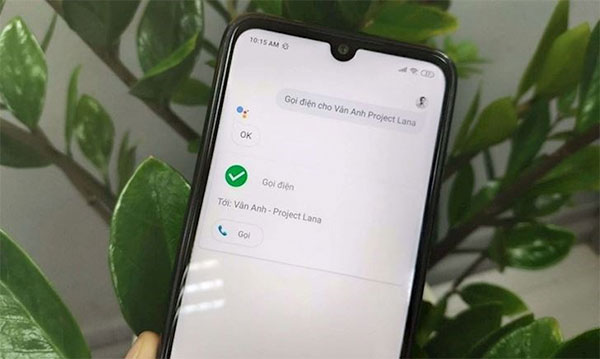
Để cài tiếng việt cho Android không cần Root, bạn có thể tham khảo một trong 2 cách được chia sẻ dưới đây. Hãy cùng tham khảo nhé.
Cách 1: Sử dụng phần mềm để cài tiếng Việt cho Android
Với cách cài tiếng Việt cho điện thoại Android này, bạn có thể tham khảo hướng dẫn từng bước sau:
Bước 1: Tải ứng dụng MoreLocale 2 cho điện thoại Android
Trước tiên, người dùng cần tải phần mềm MoreLocale 2 cho điện thoại Android trước khi tiến hành cài đặt Tiếng Việt mà không cần Root. MoreLocale 2 là phần mềm chuyên hỗ trợ cài đặt ngôn ngữ trên điện thoại được đông đảo người dùng lựa chọn.
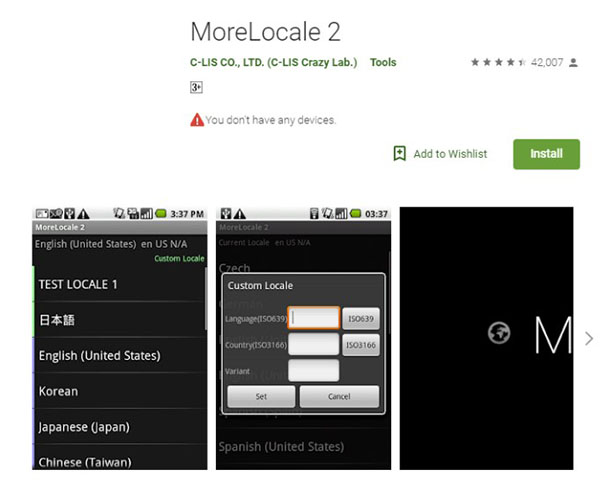
Bạn có thể dễ dàng tìm kiếm, tải và cài đặt phần mềm MoreLocale 2 cho hệ điều hành Android tại cửa hàng CH Play. Sau khi tải và cài đặt thành công ứng dụng, bạn kích hoạt phần mềm và chọn ngôn ngữ sử dụng là tiếng Việt.
Bước 2: Đặt lệnh “pm” trên máy tính
Hệ điều hành Android được đánh giá cao về cơ chế bảo mật rất tốt. Do vậy để phần mềm MoreLocale 2 có thể hỗ trợ thay đổi cài đặt ngôn ngữ trên máy thì người dung bắt buộc phải đặt một lệnh với tên gọi là “pm”. Công cụ này có thể giúp thay thế ngôn ngữ cho Android.
Các bước thiết đặt lệnh “pm” cụ thể như sau:
- Nhấn kích hoạt chế độ USB trên điện thoại Android bằng cách nhấn chọn phần Cài đặt >> Tùy chọn của nhà phát triển >> bật USB Debugging.
Lưu ý, tại bước này với một số dòng điện thoại di động Samsung, người dùng cần thực hiện thêm một bước nữa là vào phần Cài đặt rồi chọn Thông tin thiết bị và chọn mục Thông tin phần mềm. Tiếp đó nhấn vào Số hiệu bản tạo để chuyển chế độ trở thành nhà phát triển cho di động.
- Tiếp tục tiến hành mở máy tính và kết nối với chiếc điện thoại Android. Sau đó, bạn mở quyền CMD trên Window để chuyển sang quyền quản trị cao nhất. Tiếp tục nhập lệnh “adb devices” và lệnh “pm grant jp.co.c_lis.ccl.morelocale Android.permission.CHANGE_CONFIGURATION” để cho phép ứng dụng MoreLocale 2 được phép thay đổi cài tiếng Việt cho điện thoại Android.
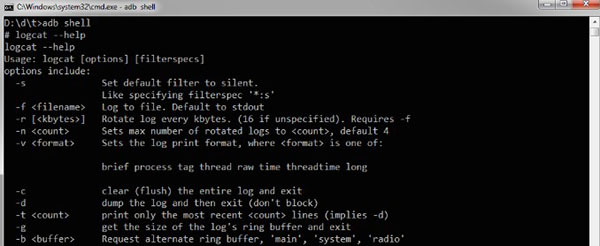
Bước 3: Sử dụng phần mềm MoreLocale 2 trên điện thoại Android
Sau khi thực hiện xong Bước 2, người dùng bật điện thoại lên và khởi động lại phần mềm MoreLocale 2. Tiếp tục nhấn vào biểu tượng dấu 3 chấm ở góc phải màn hình rồi nhấn chọn Add Located và nhập Tiếng Việt vào để hoàn thành việc cài tiếng Việt cho Android không cần Root nhanh chóng.
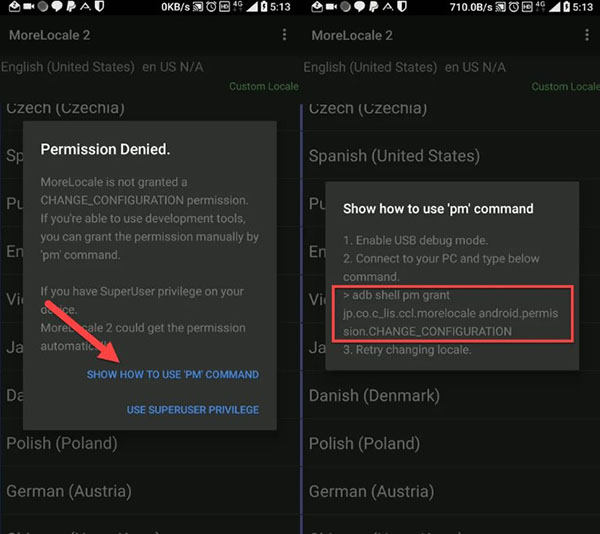
Cách 2: Cài tiếng Việt cho điện thoại Android ngay trên thiết bị
Đối với những thiết bị điện thoại Android được sản xuất dành cho thị trường Việt Nam hỗ trợ ngôn ngữ tiếng Việt thì cách cài tiếng Việt cho điện thoại Android là vô cùng đơn giản. Tùy vào từng thiết bị sẽ có giao diện khác nhau tuy nhiên thì các bước và các thao tác gần như tương tự nhau. Và dưới đây là cách thực hiện trên điện thoại OPPO, hãy cùng tham khảo nhé.
Bước 1: Bạn vào Cài đặt (Settings) > chọn Additional Settings (Cài đặt bổ sung)
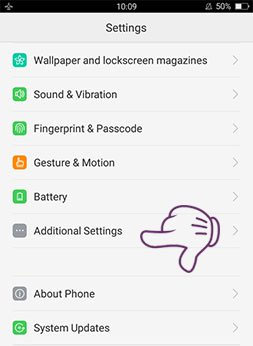
Bước 2: Tiếp đến, bạn chọn mục Language & Input (Ngôn ngữ và bàn phím).
Bước 3: Giao diện Language & Input hiện lên, bạn nhấn chọn Language (Ngôn ngữ).
Bước 4: Sau đó, một danh sách các ngôn ngữ có thể cài đặt trên điện thoại hiện lên > tìm kiếm và chọn Tiếng Việt để hoàn tất cài đặt cho điện thoại Android.
Sau khi cài đặt thành công, hệ thống sẽ tự động chuyển ngôn ngữ sang ngôn ngữ mà bạn vừa cài đặt. Giờ bạn đã có thể thoải mái sử dụng thiết bị theo ngôn ngữ là bạn mong muốn.
Như vậy, sau khi hoàn thành xong các bước trên là bạn đã thực hiện thành công cách cài tiếng Việt cho Android không cần Root. Hy vọng những thông tin trong bài viết trên đây sẽ hỗ trợ người dùng dễ dàng cài đặt ngôn ngữ tiếng Việt cho điện thoại Android cực kỳ đơn giản và dễ thực hiện, ai cũng có thể thực hiện được.



